엑셀을 사용하다 보면 아래와 같이 크기가 정해져 있는 한 셀 안에 모든 내용이 모두 들어가지 못할 때, 열의 너비를 넘어서 문자들이 표시되는데, Alt + Enter를 이용하여 줄 바꿈을 해줘야 합니다.
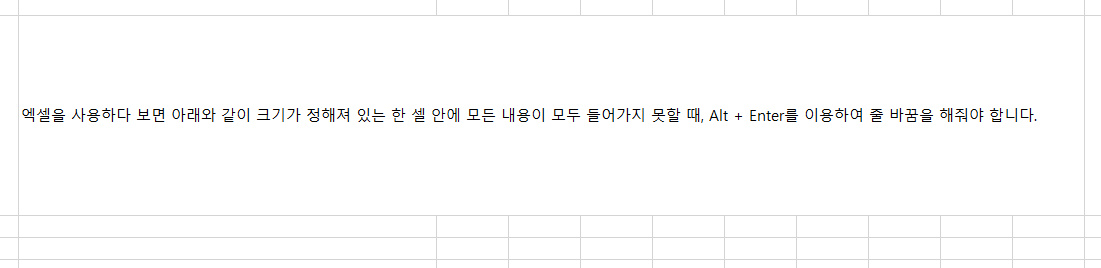
여기서 엑셀 상단 메뉴바에 병합하고 가운데 맞춤 위에 보면 자동 줄 바꿈이라는 항목이 보이는데 여기를 클릭하면 아래와 같이 자동으로 줄 바꿈이 됩니다.

또는 줄 바꿈을 하려는 셀 위에 마우스 커서를 두고 우클릭을 한 다음에 셀 서식 - 자동 줄 바꿈에 체크를 하면 동일한 기능을 적용할 수 있습니다.
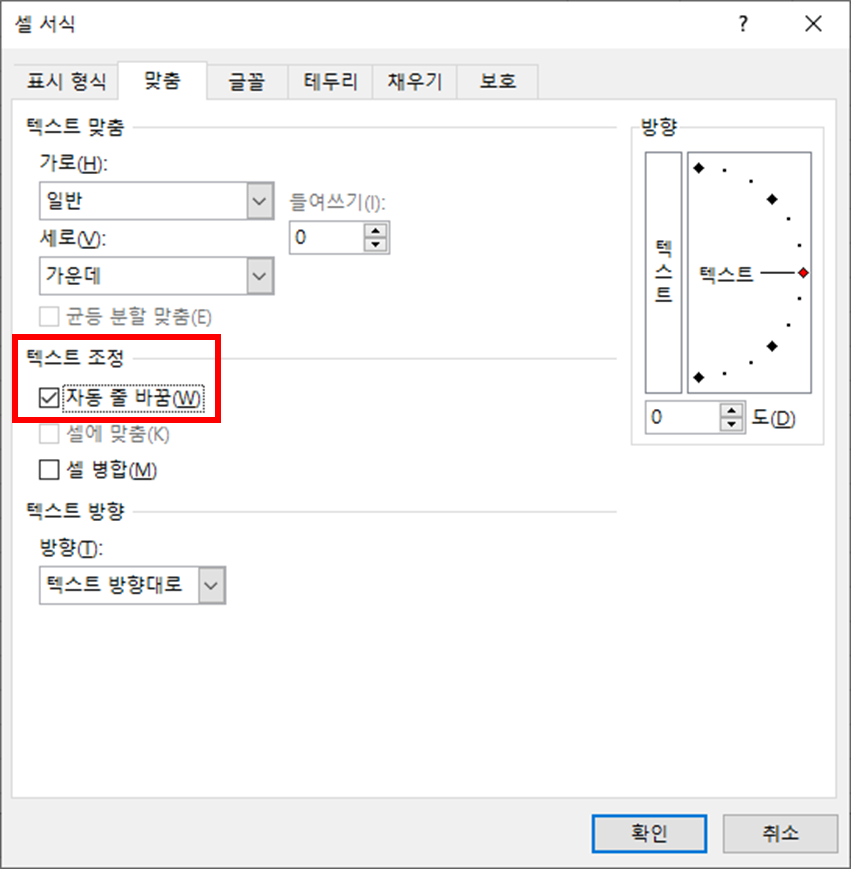
마지막으로 단어 단위로 조정을 하고 싶거나 텍스트의 경우 가독성을 좋게 하기 위해서 필요한 곳에 Alt + Enter로 정리를 해주면 더욱 정리를 손쉽게 할 수 있습니다.
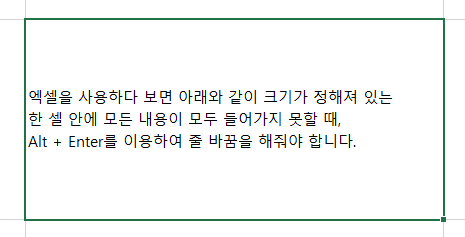
우선 필요한 텍스트를 넣거나 긴 데이터를 넣게 될 경우 셀의 너비를 벗어나서 문자열이 보이지 않거나 줄을 바꾸고 싶을 경우에 자동 줄 바꿈 기능을 사용하고, 그다음에 Alt Enter로 한번 더 가독성이 좋게 단어 단위나 줄을 바꿔 끊고 싶은 부분에서 정리를 하면 되겠습니다.
'기타 흥미' 카테고리의 다른 글
| 딸기 품종별 당도 순위 (0) | 2024.02.15 |
|---|---|
| 나파 가죽이란 (0) | 2024.02.14 |
| 꿋꿋이 vs 꿋꿋히 중 옳은 표현 (0) | 2024.02.08 |
| 고생하셨습니다와 수고하셨습니다 (0) | 2024.02.07 |
| 오마카세 뜻 (0) | 2024.02.06 |




댓글